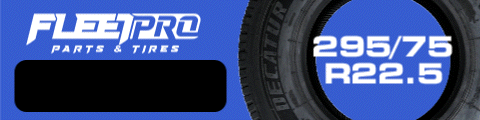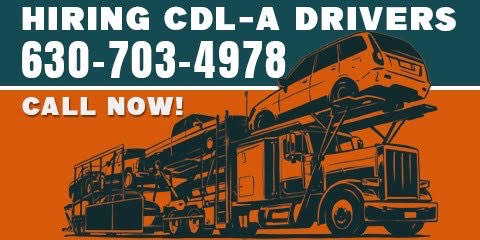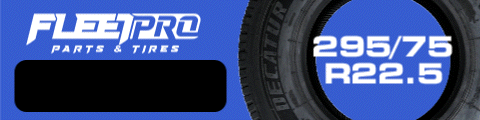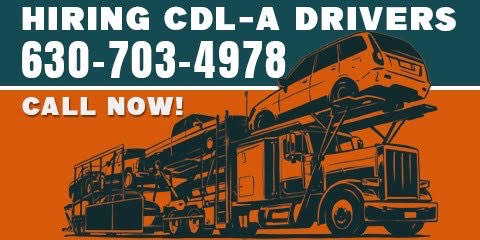| Вс, Июн 9, 2019 01:14am [Аноним] - 2304 d back | ↑↓ |
|---|
В целях безопасности или наказания — заблокировать доступ к тому или иному сайту на компьютере ребенка или подчиненного, а, может быть, даже на своем — в целях самоограничений. В браузере Google Chrome такая возможность есть. Осталось лишь разобраться, как она работает.
Если вы хотите заблокировать тот или иной сайт, придется воспользоваться специальным расширением, которое называется BlockSite.
Блокировка сайтов в Chrome
Скачайте BlockSite из интернет-магазина Chrome;
Установите его на свой компьютер и перейдите в настройки BlockSite;
Перейдите во вкладку «Блокировать сайты» и внесите в список запрещенных адреса нежелательных веб-ресурсов;
При необходимости заблокировать конкретные запросы, перейдите во вкладку «Блокировка по словам» и введите слова, попытка поиска которых будет блокироваться браузером;
Теперь нужно защитить заданные настройки во вкладке «Защита паролем». Здесь можно установить пароль на доступ к заблокированным сайтам, на доступ к расширению BlockSite или задать оповещение о попытке удалить заблокированный сайт из списка BlockSite.
Совершенно прекрасной возможностью BlockSite является возможность разом заблокировать все сайты для взрослых. Она придется как нельзя кстати на детских компьютерах. Соответствующий параметр выделен в отдельный пункт в меню настроек расширения. Он весьма эффективно справляется с блокировкой веб-ресурсов со специфическим контентом, становясь отличным ограничительным инструментом в руках родителей.
Возможность блокировки сайтов есть не только в десктопной версии Chrome. При необходимоcти можно установить приложение BlockSite для Android и синхронизировать аккаунты с веб-версией браузера.
|
|